 |
 |
|
||
 |
||||
المسح في الوضع التلقائي الكامل
لبرنامج Photo PX700W/Photo TX700W
عند بدء تشغيل برنامج Epson Scan لأول مرة، سيتم تشغيله في Full Auto Mode (الوضع التلقائي الكامل) ويقوم بعرض إطار Full Auto Mode (الوضع التلقائي) الخاص ببرنامج Epson Scan.
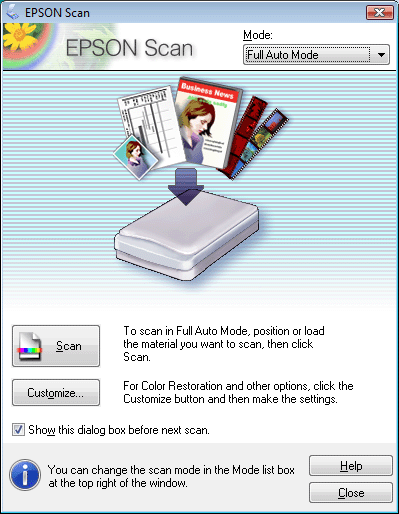
 |
ضع مستندك الأصلي (مستنداتك الأصلية) على سطح المستندات. انظر الكتيب للحصول على الإرشادات.
|
 |
ابدأ تشغيل برنامج Epson Scan. انظر بدء تشغيل برنامج Epson Scan للحصول على الإرشادات.
|
 |
حدد Full Auto Mode (الوضع التلقائي الكامل) من قائمة Mode (الوضع). انظر تغيير وضع المسح الضوئي للحصول على الإرشادات.
|
 |
عند الرغبة في تحديد دقة مخصصة أو استعادة الألوان الباهتة أو إزالة علامات الأتربة، انقر فوق Customize (تخصيص). يمكنك مشاهدة إطار Customize (تخصيص).
|
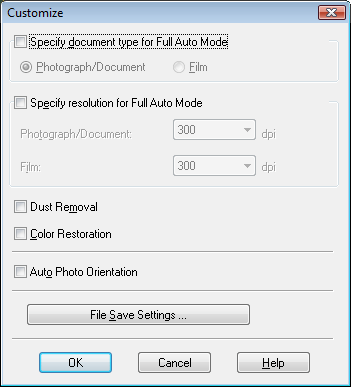
 ملاحظة:
ملاحظة:|
عند بدء المسح الضوئي من برنامج متوافق مع TWAIN، مثل برنامج Adobe Photoshop Elements، لن يظهر الزر File Save Settings (إعدادات حفظ الملف).
|
 |
حدد الإعدادات وانقر فوق OK. للحصول على مزيد من التفاصيل حول تحديد الإعدادات في إطار Customize (تخصيص)، انظر انظر "تعليمات" برنامج Epson Scan.
|
 |
انقر فوق Scan (مسح ضوئي). يبدأ برنامج Epson Scan المسح الضوئي في Full Auto Mode (الوضع التلقائي الكامل).
|
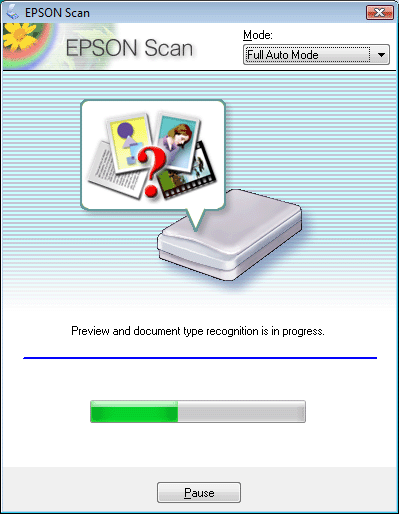
يقوم برنامج Epson Scan بمعاينة كل صورة على حدة، ويقوم بالتعرف على نوع المستند الأصلي، ثم يقوم بتحديد إعدادات المسح تلقائياً. بعد لحظة، ستشاهد معاينة صغيرة لكل صورة في إطار برنامج Epson Scan.
 ملاحظة:
ملاحظة:|
إذا أردت تغيير أي إعدادات، فانقر فوق Pause (إيقاف مؤقت). سوف تعود إلى إطار برنامج Epson Scan في Full Auto Mode (الوضع التلقائي الكامل).
عند الرغبة في إلغاء المسح الضوئي، انقر فوق Cancel (إلغاء) عند ظهوره.
|
يعتمد ما يحدث بعد ذلك على طريقة بدء تشغيل المسح الضوئي. انظر إنهاء المسح الضوئي للحصول على الإرشادات.